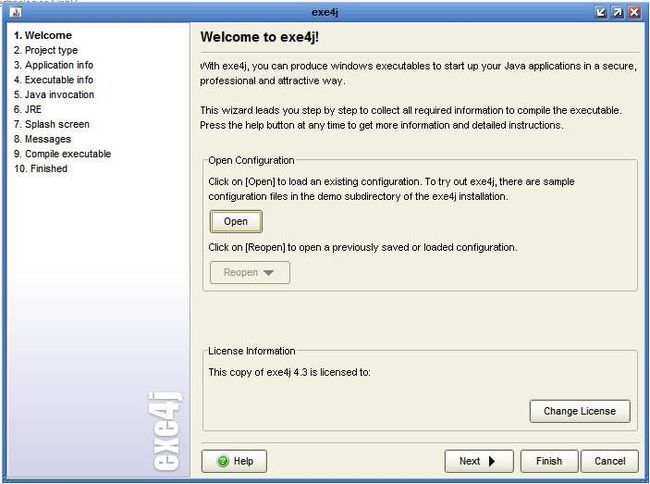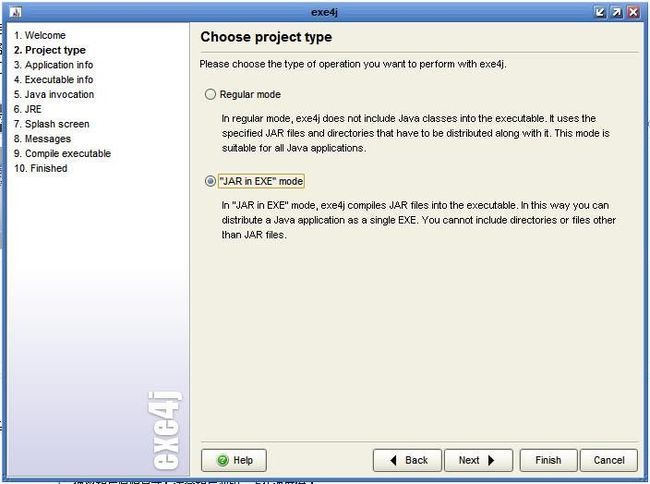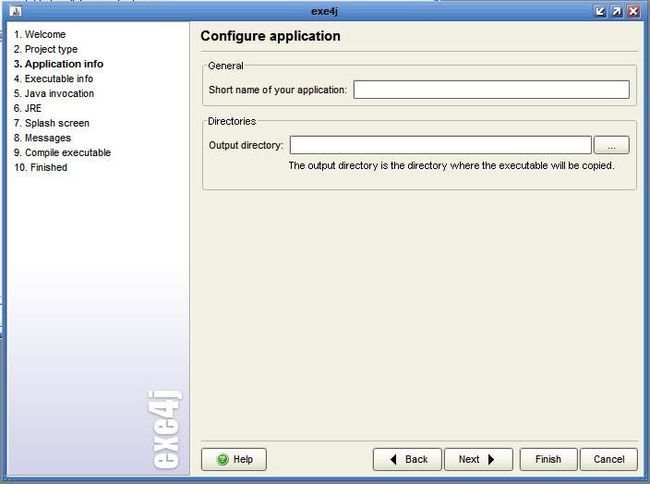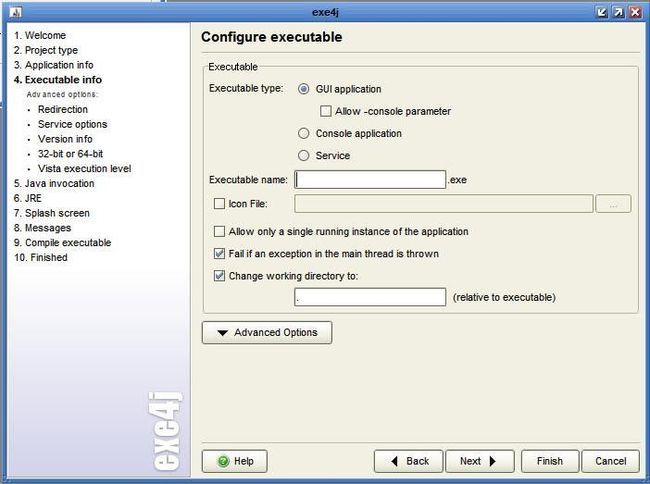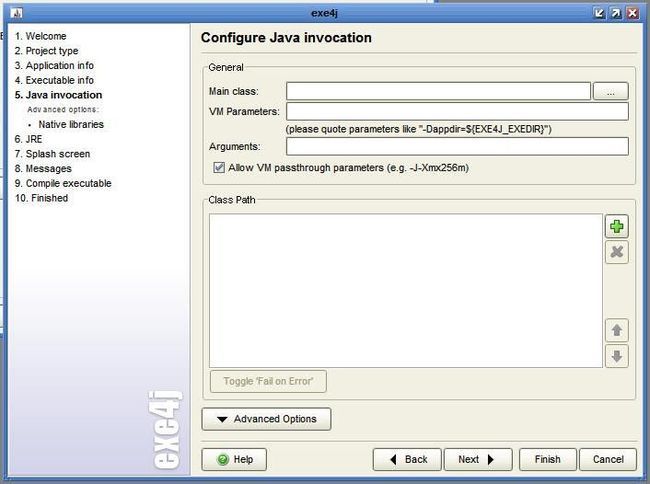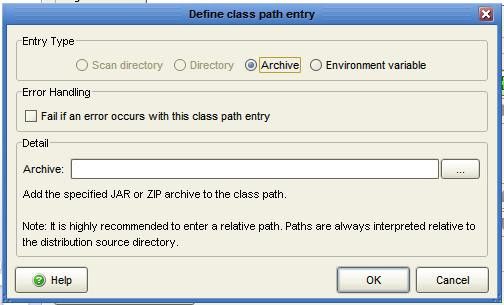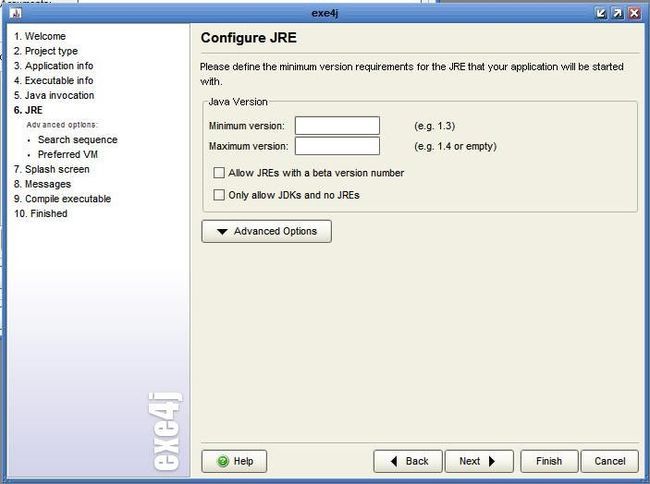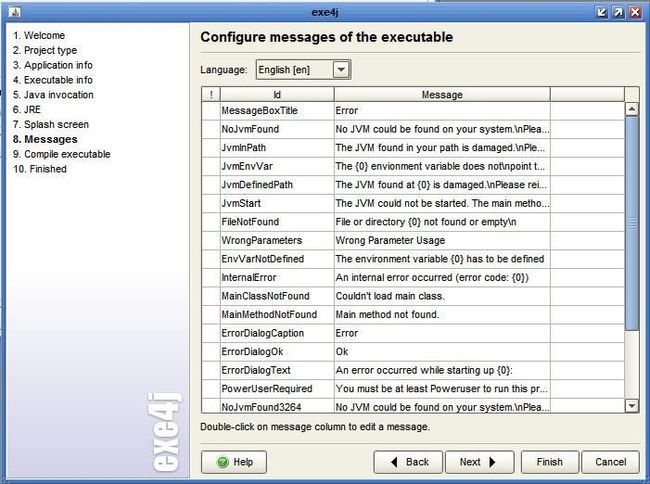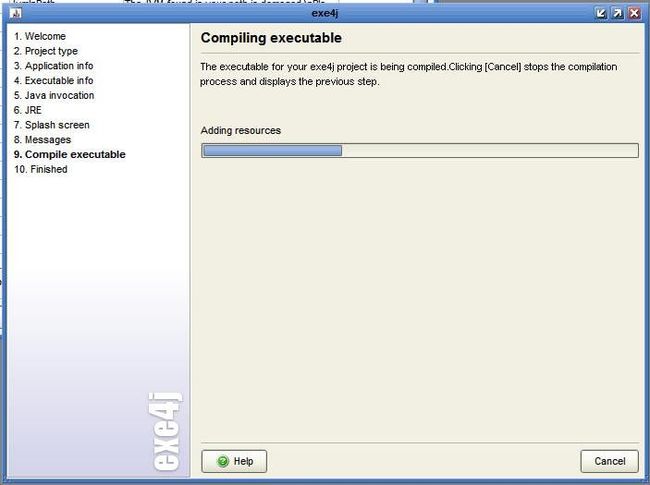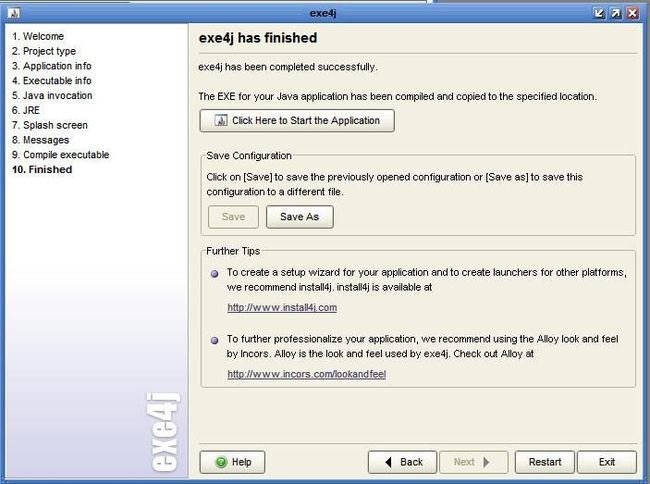exe4j使用总结
一.环境。
JDK版本:JDK 1.6
编译器:NetBeans 6.7 (NB生成的Jar)
使用版本:exe4j - v4.3
使用系统:windows xp
二.根据软件提示一步一步进行。
1.Welcome
欢迎页不用管,要想近一步了解exe4j可以看一看。页面如下图:
2.Project type
选择 "JAR in EXE" mode。也就是JAR文件转EXE格式。页面如下图:
3.Application info
"Short name of your application:" - 随便写一个名字即可。
"Output directory" -------------------- 单击后面的Button,设置输出目录。页面如下图:
4.Executable info
"Executable name:" - 填写应用程序名称。页面如下图:
5.Java invocation
操作顺序要注意!先通过单击"Class Path"后面的"+"加载Class文件,之后再选择Main class。页面如下图:
"Class Path" - 单击绿色“+”,在"Archive"栏选择JAR或是ZIP文件。页面如下图:
路径默认是" . "开始的,要修改成绝对路径,要不然第九步编译EXE的时候可能找不到文件,出现错误。
单击"Main class"后面的Button,软件会自动判断主类。
如果工程导入了其他JAR库文件。需要单击"Advanced Options"选择"Native libraries"。页面如下图:
6.JRE
"Minimum version" - 可以填写 1.3。
"Maximum version" - 填写自己系统安装的JDK版本即可。我使用的1.6。页面如下图:
7.Splash screen
设置图标。设不设都无所谓。页面如下图:
8.Messages
直接默认跳过即可。页面如下图:
9.Compile executable
一晃就过去了,也不用进行设置。如果出现错误,提示会非常清楚地说明是什么问题。画面如下:
10.Finished
完成之后就到这个页面了,保存相关的内容,设不设都无所谓。页面如下图: